Како избрисати фасциклу за дистрибуцију софтвера на Виндовс 10
Шта је фасцикла СофтвареДистрибутион(SoftwareDistribution) и за шта се користи? Иако многи корисници нису свесни ове фасцикле, хајде да мало осветлимо важност фасцикле СофтвареДистрибутион . (SoftwareDistribution)Ову фасциклу Виндовс(Windows) користи за привремено складиштење датотека потребних за инсталирање најновијих Виндовс(Windows) ажурирања на вашем уређају.
Виндовс ажурирања(Windows updates) су важна јер обезбеђују безбедносне исправке и закрпе, поправљају многе грешке и побољшавају перформансе вашег система. Фасцикла СофтвареДистрибутион(SoftwareDistribution) се налази у Виндовс(Windows) директоријуму и њиме управља ВУАгент(WUAgent ) ( Виндовс Упдате Агент(Windows Update Agent) ).
Да ли мислите да је брисање ове фасцикле икада потребно? Под којим околностима бисте избрисали ову фасциклу? Да ли је безбедно избрисати овај фолдер? Ово су нека питања на која се сви сусрећемо док разговарамо о овој фасцикли. На мом систему, он троши више од 1 ГБ простора на Ц диску.
Зашто бисте икада избрисали овај фолдер?(Why would you ever delete this folder?)
Фасциклу СофтвареДистрибутион(SoftwareDistribution) треба оставити на миру, али дође време када ћете можда морати да обришете садржај ове фасцикле. Један такав случај је када не можете да ажурирате Виндовс(Windows) или када су ажурирања за Виндовс(Windows) која се преузимају и чувају у фасцикли СофтвареДистрибутион(SoftwareDistribution) оштећена или непотпуна.
У већини случајева, када Виндовс Упдате(Windows Update) престане да ради исправно на вашем уређају и добијете поруку о грешци, морате да испразните ову фасциклу да бисте решили проблем. Штавише, ако установите да ова фасцикла акумулира велики комад података који заузимају више простора на диску, можете ручно да обришете фасциклу да бисте ослободили мало простора на диску. Међутим, ако се суочите са проблемима Виндовс Упдате(Windows Update) као што је Виндовс Упдате не ради(Windows Update not working) , Виндовс Упдате не успе(Windows Updates fails) , Виндовс Упдате се заглавио током преузимања најновијих ажурирања(Windows Update stuck while downloading the latest updates) , итд., онда морате да избришете фасциклу СофтвареДистрибутион на Виндовс 10.(delete SoftwareDistribution folder on Windows 10.)

Да ли је безбедно избрисати фасциклу СофтвареДистрибутион?(Is it safe to delete SoftwareDistribution folder?)
Не морате да додирујете ову фасциклу ни под којим нормалним околностима, али ако је садржај фасцикле оштећен или није синхронизован што узрокује проблеме са ажурирањима за Виндовс(Windows) , онда морате да избришете ову фасциклу. Потпуно је безбедно избрисати ову фасциклу. Међутим, прво морате да се уверите да имате проблема са Виндовс Упдате(Windows Update) . Следећи пут када датотеке Виндовс Упдате(Windows Update) буду спремне, Виндовс(Windows) ће аутоматски креирати ову фасциклу и преузети датотеке за ажурирање од нуле.
Како избрисати фасциклу за дистрибуцију софтвера(Delete SoftwareDistribution Folder) на Виндовс 10(Windows 10)
Обавезно креирајте тачку враћања(create a restore point) у случају да нешто крене наопако.
Да бисте избрисали фасциклу СофтвареДистрибутион(SoftwareDistribution) са свог уређаја, потребно је да отворите командну линију(Command Prompt) или Виндовс ПоверСхелл
1.Отворите командну линију(Command Prompt) или Виндовс ПоверСхелл(Windows PowerShell) са администраторским(Administrator) приступом. Притисните Windows key + X и изаберите опцију Цомманд Промпт(Command Prompt) или ПоверСхелл(PowerShell) .

2. Када се ПоверСхелл(PowerShell) отвори , потребно је да унесете доле наведене команде да бисте зауставили Виндовс Упдате Сервице(Windows Update Service) и Бацкгроунд Интеллигент Трансфер Сервице(Background Intelligent Transfer Service) .
нет стоп вуаусерв (net stop wuauserv)
нет стоп битс(net stop bits)

3. Сада морате да се крећете до фасцикле СофтвареДистрибутион( SoftwareDistribution folder) на Ц диску да бисте избрисали све његове компоненте:
C:\Windows\SoftwareDistribution

Ако не можете да избришете све датотеке јер су неке датотеке у употреби, само треба да поново покренете уређај. Након поновног покретања, морате поново покренути горе наведене команде и пратити кораке. Сада поново покушајте да избришете сав садржај фасцикле СофтвареДистрибутион .(SoftwareDistribution)
4. Када избришете садржај фасцикле СофтвареДистрибутион(SoftwareDistribution) , потребно је да унесете следећу команду да бисте активирали услуге везане за Виндовс Упдате(Windows Update) :
нет старт вуаусерв
(net start wuauserv
)нет старт битс(net start bits)

Алтернативни начин за брисање фасцикле СофтвареДистрибутион(An alternate way to Delete SoftwareDistribution Folder)
1. Притисните тастер Виндовс + Р, а затим откуцајте сервицес.мсц(services.msc) и притисните Ентер.

2. Кликните десним тастером миша на услугу Виндовс Упдате(Windows Update service) и изаберите Стоп.(Stop.)

3.Отворите Филе Екплорер(File Explorer) , а затим идите до следеће локације:
C:\Windows\SoftwareDistribution
4. Избришите све(Delete all) датотеке и фасцикле у фасцикли СофтвареДистрибутион(SoftwareDistribution) .

5. Поново кликните десним тастером миша на услугу Виндовс Упдате, а( Windows Update service) затим изаберите Старт.(Start.)
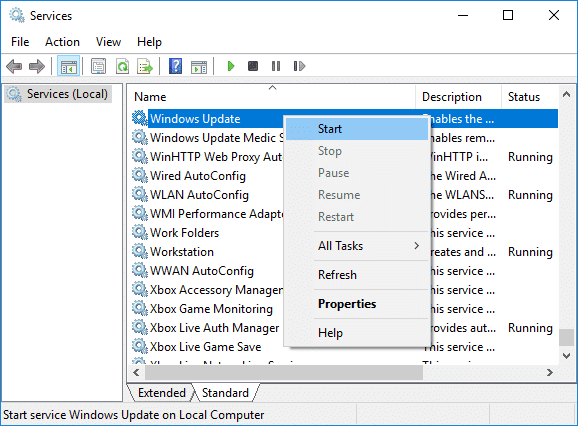
6. Сада да покушате да преузмете ажурирања за (updates)Виндовс(Windows) и овај пут ће то бити без икаквих проблема.
Како преименовати фасциклу СофтвареДистрибутион(How to Rename SoftwareDistribution folder)
Ако сте забринути због брисања фасцикле СофтвареДистрибутион(SoftwareDistribution) , можете је једноставно преименовати и Виндовс(Windows) ће аутоматски креирати нову фасциклу СофтвареДистрибутион(SoftwareDistribution) за преузимање ажурирања за Виндовс .(Windows)
1. Притисните тастер Windows Key + X , а затим изаберите Цомманд Промпт (Админ).(Command Prompt (Admin).)

2. Сада откуцајте следеће команде да бисте зауставили Виндовс Упдате (Windows Update) Сервицес(Services) , а затим притисните Ентер(Enter) после сваке:
нет стоп вуаусерв (net stop wuauserv)
нет стоп цриптСвц (net stop cryptSvc)
нет стоп битс (net stop bits)
нет стоп мссервер(net stop msiserver)

3. Затим откуцајте следећу команду да бисте преименовали СофтвареДистрибутион фолдер(SoftwareDistribution Folder) и затим притисните Ентер(Enter) :
ren C:\Windows\SoftwareDistribution SoftwareDistribution.old
ren C:\Windows\System32\catroot2 catroot2.old

4. На крају, откуцајте следећу команду да бисте покренули Виндовс Упдате (Windows Update) Сервицес(Services) и притисните Ентер(Enter) после сваке:
нет старт вуаусерв (net start wuauserv)
нет старт цриптСвц (net start cryptSvc)
нет старт битс (net start bits)
нет старт мссервер(net start msiserver)

Када завршите ове кораке, Виндовс 10(Windows 10) ће аутоматски креирати фасциклу и преузети неопходне елементе за покретање услуга Виндовс Упдате(Windows Update) .
Ако горњи корак не ради онда можете покренути Виндовс 10 у безбедном режиму(boot Windows 10 into Safe Mode) и преименовати фасциклу СофтвареДистрибутион у (SoftwareDistribution)СофтвареДистрибутион.олд(SoftwareDistribution.old) .
Напомена:(Note:) Једина ствар коју можете изгубити у процесу брисања ове фасцикле су историјски подаци. Ова фасцикла такође чува информације о историји Виндовс Упдате -а. (Windows Update)Дакле, брисање фасцикле ће избрисати податке историје Виндовс Упдате са вашег уређаја. (Windows Update)Штавише, процес Виндовс Упдате(Windows Update) ће потрајати више времена него раније јер ће ВУАгент проверити и креирати податке о складишту података(WUAgent will check and create the Datastore information) .
Све у свему, не постоји никакав проблем повезан са процесом. То је мала цена за ажурирање вашег уређаја најновијим ажурирањима за Виндовс(Windows Updates) . Кад год(Whenever) приметите проблеме са ажурирањем оперативног система Виндовс(Windows Update) , као што су датотеке Виндовс Упдатес(Windows Updates) да недостају или се не ажурирају правилно, можете се одлучити за овај метод да бисте вратили процес Виндовс Упдате(Windows Update) .
Препоручено:(Recommended:)
- Уклоните Ацтивате Виндовс Ватермарк из Виндовс 10(Remove Activate Windows Watermark from Windows 10)
- Како да решите проблеме са Блуетоотх-ом у оперативном систему Виндовс 10(How to Fix Bluetooth problems in Windows 10)
- Омогућите Фласх за одређене веб локације у Цхроме-у
- Како учитати апликације са стране на Виндовс 10(How to Sideload Apps on Windows 10)
Надам се да су горњи кораци били од помоћи и да сада можете лако да избришете фасциклу СофтвареДистрибутион у оперативном систему Виндовс 10,(Delete SoftwareDistribution folder on Windows 10,) али ако и даље имате питања у вези са овим водичем, слободно их поставите у одељку за коментаре.
Related posts
Поправите Немогућност брисања привремених датотека у оперативном систему Виндовс 10
Преименујте фасциклу корисничког профила у оперативном систему Виндовс 10
Прикажи или сакриј сукобе спајања фасцикли у оперативном систему Виндовс 10
Како избрисати Вин Сетуп датотеке у Виндовс 10 [ВОДИЧ]
Ресетујте поставке приказа фасцикле на подразумеване вредности у оперативном систему Виндовс 10
Како омогућити Ацтиве Дирецтори у оперативном систему Виндовс 10
Како отворити опције фасцикле у оперативном систему Виндовс 10
Поправите поставке приказа фасцикле које се не чувају у оперативном систему Виндовс 10
УСБ уређај не ради у оперативном систему Виндовс 10 [РЕШЕНО]
3 начина за повећање наменског ВРАМ-а у оперативном систему Виндовс 10
Како потпуно деинсталирати МцАфее из Виндовс 10
Креирање резервне копије комплетне слике система у оперативном систему Виндовс 10 [Ултимативни водич]
Поправите црну позадину радне површине у оперативном систему Виндовс 10
Промените подразумевани приказ резултата претраге у фасцикли у оперативном систему Виндовс 10
Како променити осветљеност екрана у оперативном систему Виндовс 10
Зашто морате да онемогућите брзо покретање у оперативном систему Виндовс 10?
Како принудно избрисати датотеку или фасциклу у Виндовс-у
Присилно обришите ред за штампање у оперативном систему Виндовс 10
Омогућите или онемогућите Цортану на закључаном екрану Виндовс 10
Како променити слику фасцикле у оперативном систему Виндовс 10
